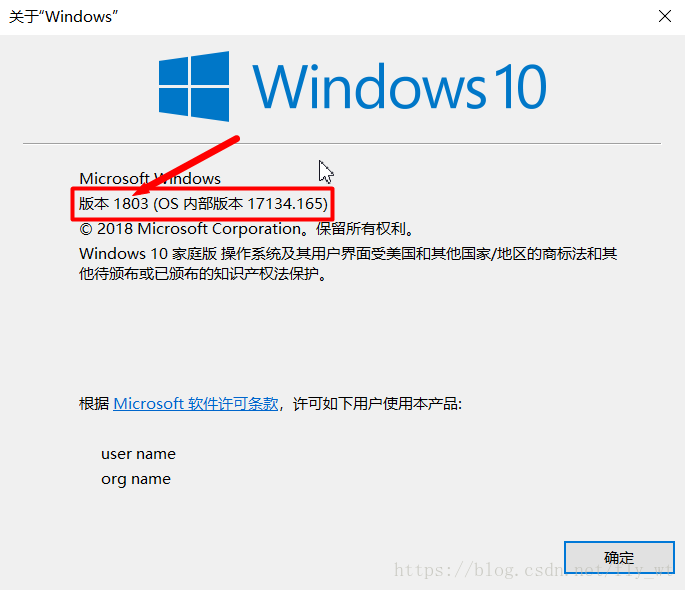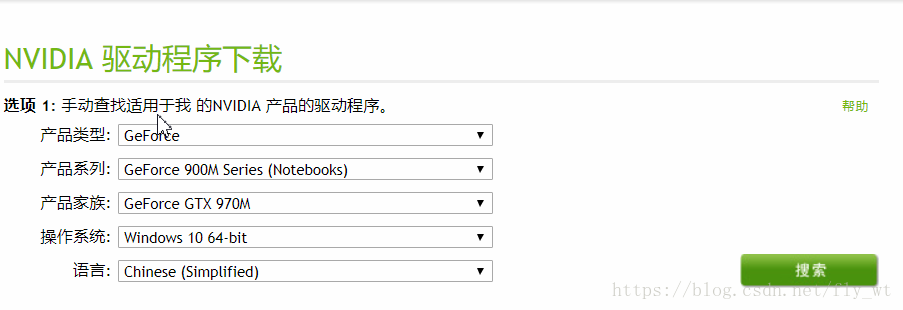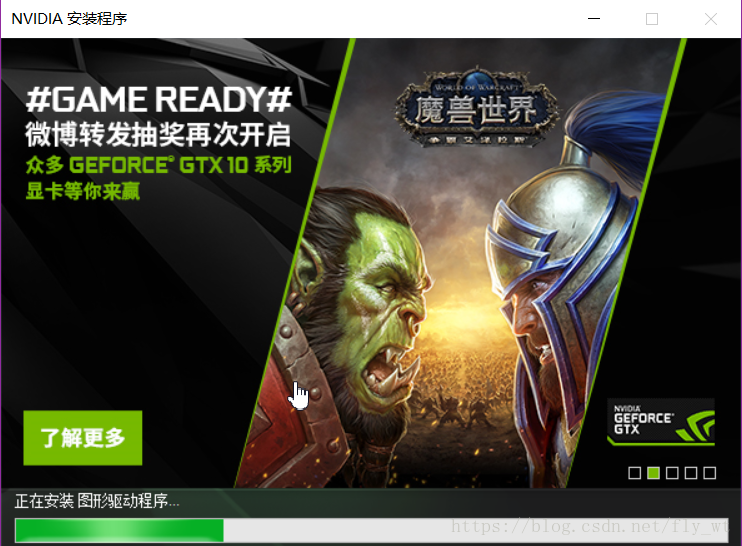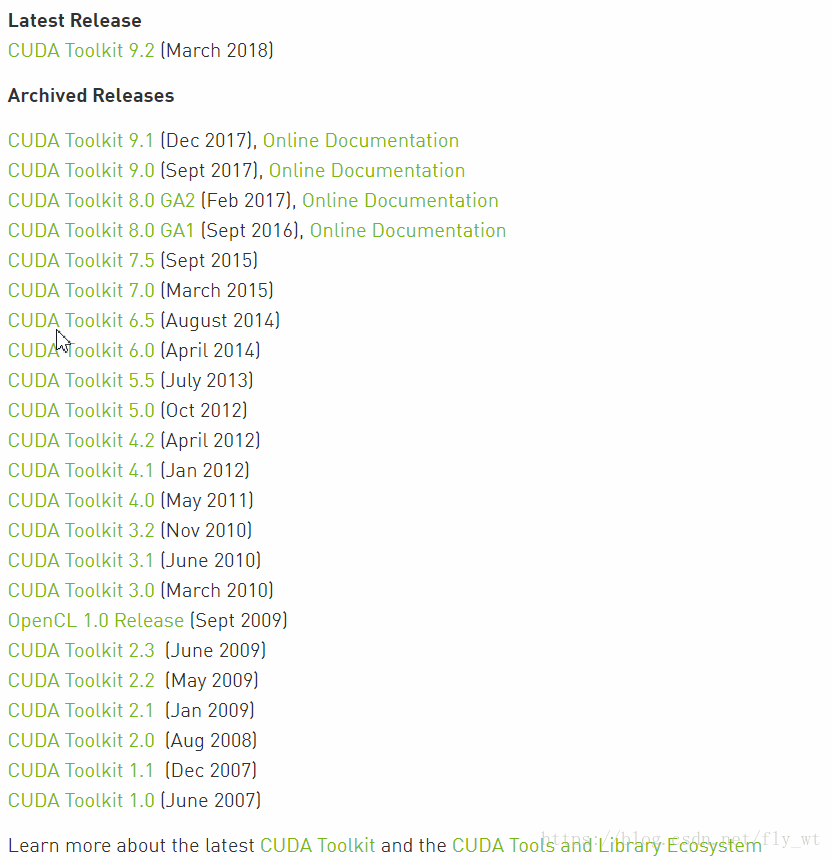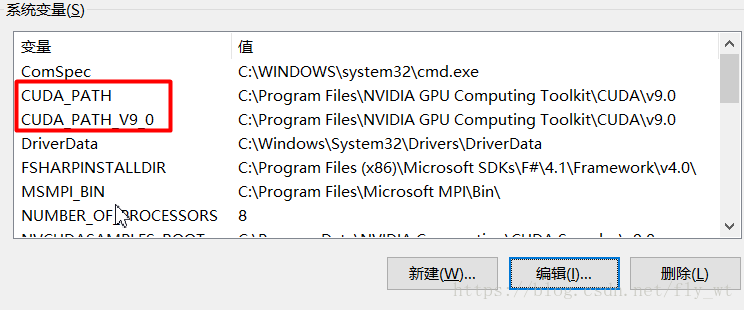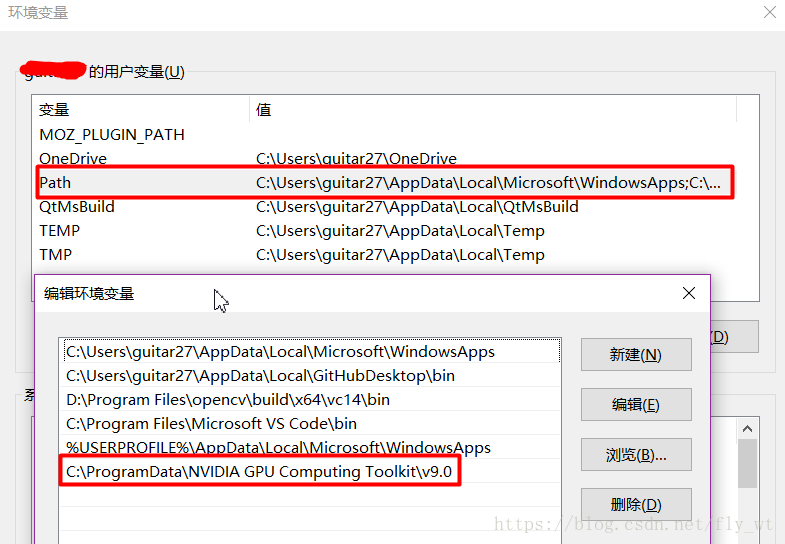本人机械狗,研究生接触到了机器视觉令我神往,雷军不是说过:站在风口上,猪都能飞起来.能不能飞起来,看你小子本事了。
废话不多说,摸着石头过河的同时也要记下自己成长的足迹.第一次尝试写安装教程的博客,希望能帮助到需要的朋友.
0 查看电脑系统版本(非常重要)
WIN+R->输入winver,
系统版本号必须高于1703,否则CUDA9.0难以运行!!!!
1 安装 NVIDIA 显卡驱动程序
下载地址:驱动程序
选择适合自己电脑的显卡驱动下载
安装很简单,直接下一步就可以
默认安装路径: C:\NVIDIA\DisplayDriver\398.82\Win10_64\International
2 安装CUDA 9.0
下载CUDA前,先确认GPU显卡所支持的CUDA版本,
控制面板-》NVIDIA控制面板-》帮助-》系统信息-》组件-》nvidia.dll后面的cuda参数
请点击->详情
下载地址->CUDA Toolkit Archive
选择适合你的版本
选择相对应的版本下载,在线安装版1.5GB,离线安装版14.5MB,先安装基础包,再安装升级补丁。
使用管理员权限安装,一路默认。
安装完成之后打开命令行,输入:nvcc -V查看版本,如果出现以下类似信息表示安装成功。
安装成功后,我的电脑上点右键,打开属性->高级系统设置->环境变量,可以看到系统中多了CUDA_PATH和CUDA_PATH_V9_0两个环境变量
我们还需要添加如下几个变量:
在用户变量Path下添加:C:\ProgramData\NVIDIA GPU Computing Toolkit\v9.0
注:ProgramData是隐藏文件夹
在系统变量中添加如下几个变量:
- CUDA_SDK_PATH = C:\ProgramData\NVIDIACorporation\CUDA Samples\v9.0
- CUDA_LIB_PATH = %CUDA_PATH%\lib\x64
- CUDA_BIN_PATH = %CUDA_PATH%\bin
- CUDA_SDK_BIN_PATH = %CUDA_SDK_PATH%\bin\win64
- CUDA_SDK_LIB_PATH = %CUDA_SDK_PATH%\common\lib\x64
添加完成后在cmd中输入set cuda显示如下:

3.安装Cudnn
在官网下载对应Cuda的版本号,加压将文件夹中的内容复制到cuda的安装路径下即可。
经过这三步已经搭建完成,最后一步则是安装TensorFlow的GPU版本
4.TensorFlow的GPU安装
这里我整整拖了三个月,一个是学习Linux和课题压力的原因,还有一个原因就是坚持很久的东西突然断掉了就很不情愿重新拾起,我要改掉这个恶习,
首先说明,anaconda默认的下载路径是外国网址,下载速度很慢,首先将默认下载地址改成国内镜像。
试了清华镜像还是很慢,就是因为这个一直没有头绪,今天看到一个帖子说中科大的镜像更好用更快!!!所以我重启了今天的安装过程,真的曲折呀~
打开Anaconda Prompt,进入Anaconda命令行管理界面。
conda config –add channels https://mirrors.ustc.edu.cn/anaconda/pkgs/free/
conda config –set show_channel_urls yes打开C盘用户下的.condarc文件删掉第三行如下:

查看是否生效,通过命令 conda info 查看当前配置信息,内容如下,即修改成功,关注 channel URLs 字段内容

随后以管理员身份运行命令行,输入:
conda create -n tensorflow-gpu python=3.6然后输入y,红框中会被下载

升级pip到最新版,防止稍后的安装时,出现错误(笔者初次在安装tensorflow时,没有更新pip到最新版,导致下载到一半出现错误),输入指令:
python -m pip install --upgrade pip安装tensorflow及相应依赖包,输入指令:
pip install --ignore-installed --upgrade tensorflow-gpu并不会成功,因为Python版本问题会出现异常报错。将上面3.6改成3.5再来一遍就可以了。
真的好曲折啊写这个帖子,但是确实学习到了很多
验证
在命令行中,进入python,并输入以下代码:
import tensorflow as tf
hello = tf.constant('Hello, TensorFlow!')
sess = tf.Session()
print(sess.run(hello))